【php小編百草】在現今電腦作業系統中,Windows 8無疑是備受矚目的一款。然而,隨著使用時間的成長,許多使用者都會遇到一些關於系統時間的問題,例如時間不準確、無法自動同步等。所以,本文將為大家分享一些校對Win8電腦時間的方法,幫助解決這些煩惱。不過,為了提供更詳盡的解決方案,文章可能會略長,但我們盡量保持言語通順並精簡到100字以內。
1、點擊工作列右下角的【系統時間】圖標,從彈出的擴展面板中點擊【更改日期和時間設定】按鈕;如圖所示:
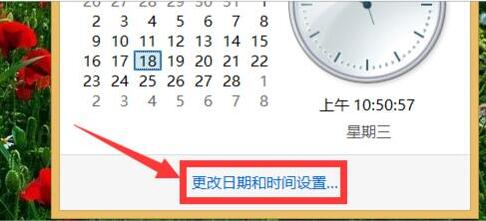 ##2、接著在開啟的【日期和時間】視窗中,點選【更改日期和時間】按鈕開啟對應的日期和時間設定對話框,在此可以設定係統時間;如圖所示:
##2、接著在開啟的【日期和時間】視窗中,點選【更改日期和時間】按鈕開啟對應的日期和時間設定對話框,在此可以設定係統時間;如圖所示:
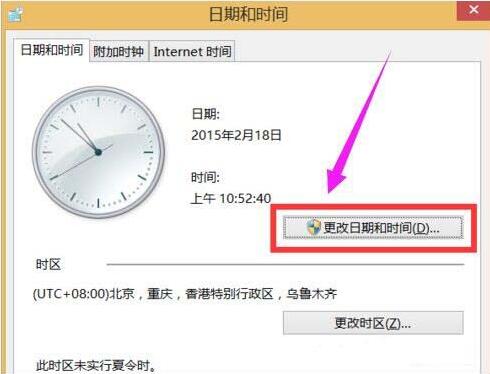 3、在連網的情況下,在【日期與時間】視窗中,切換到【Internet時間】選項卡,點選【變更設定】按鈕;如圖所示:
3、在連網的情況下,在【日期與時間】視窗中,切換到【Internet時間】選項卡,點選【變更設定】按鈕;如圖所示:
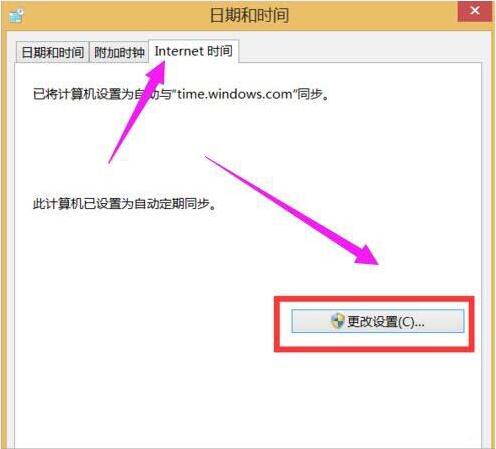 4、從開啟的【Internet時間設定】視窗中,點選【伺服器】下拉列表,從中選擇速度比較快的伺服器,點選【立即更新】按鈕即可同步精準的時間信息。如圖:
4、從開啟的【Internet時間設定】視窗中,點選【伺服器】下拉列表,從中選擇速度比較快的伺服器,點選【立即更新】按鈕即可同步精準的時間信息。如圖:
以上是win8電腦時間校對方法的詳細內容。更多資訊請關注PHP中文網其他相關文章!




